みなさんこんにちは!
MacのGarageBandは無料で使えるDAWソフトです。
Macを持っていれば、誰でも使うことができます。
曲を作るだけではなくで耳コピしたり、ちょっとしたクロスフェードを作ったり、音楽初心者にもかなり使えるアプリですね。
この記事では、途中でテンポを変えたい時にどうすればいいか?というテンポチェンジの使い方を調べてみました。
テンポの変更
まずは「曲のテンポ」を変更する方法をみていきましょう。
画面上の表示に数字が並んでいて、「TEMPO」という部分があると思います。
この数字を上下にドラッグすることで、曲のテンポを変更することができます。
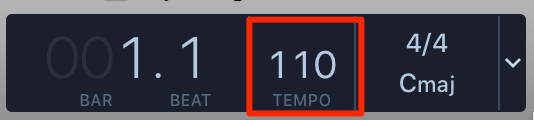
もし表示にテンポがない場合は画面右側の下向きの三角から、メニューを開いて「ビートとプロジェクト」を選択してテンポを表示させます。
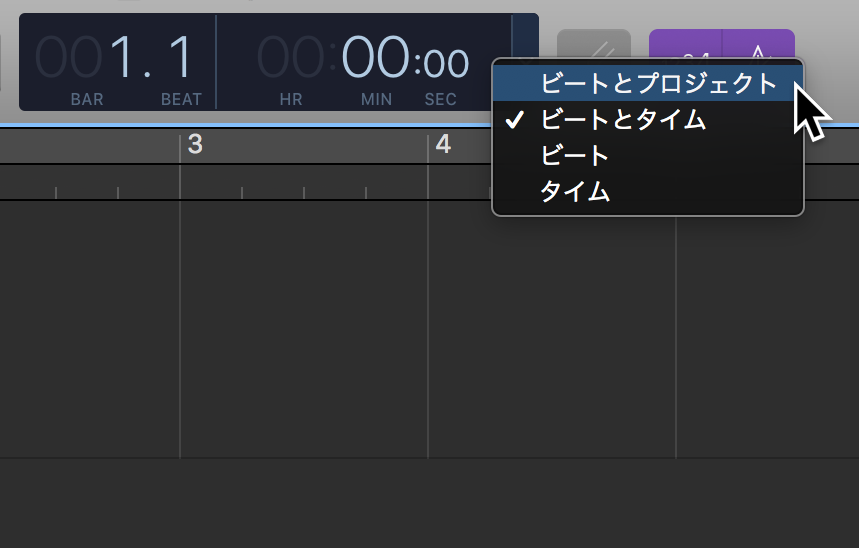
なお、曲の途中でテンポを変更したい場合は別の操作が必要になります。
引き続きみていきましょう。
テンポトラックを表示
まずはテンポを途中で変えるために“テンポトラック”を表示します。
画面上のメニューバーから「トラック」を選んで「テンポトラックを表示」をクリックします。
キーボードショートカットの…
「⇧シフト + ⌘コマンド + T」
…でも開くことができます。
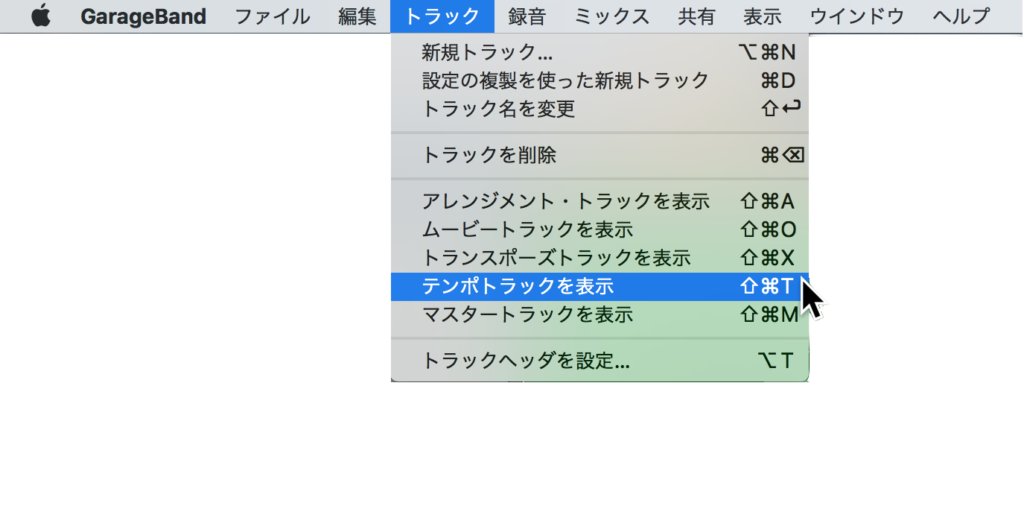
「テンポトラックを表示」を選択するとトラックの1番上にテンポを編集するためのトラックが表示されます。
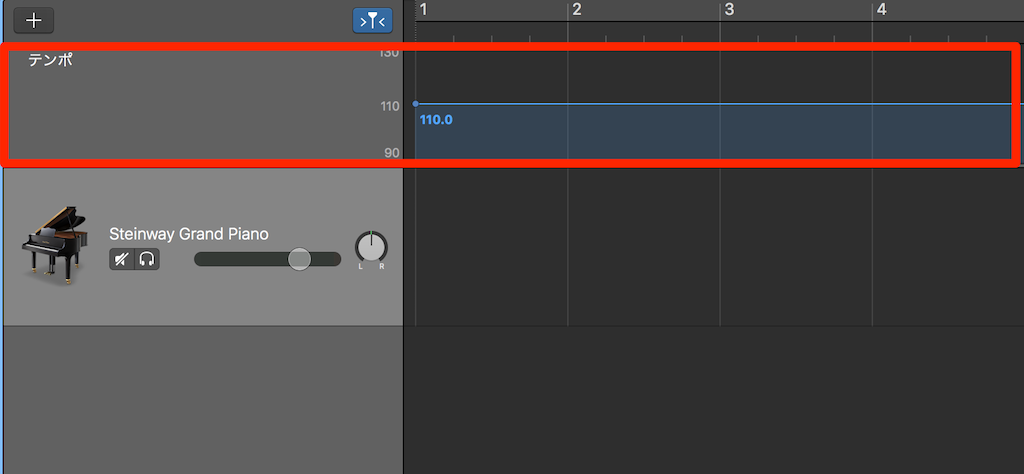
真ん中の丸い部分を上下にドラッグすることで、曲のテンポを変更することができます。
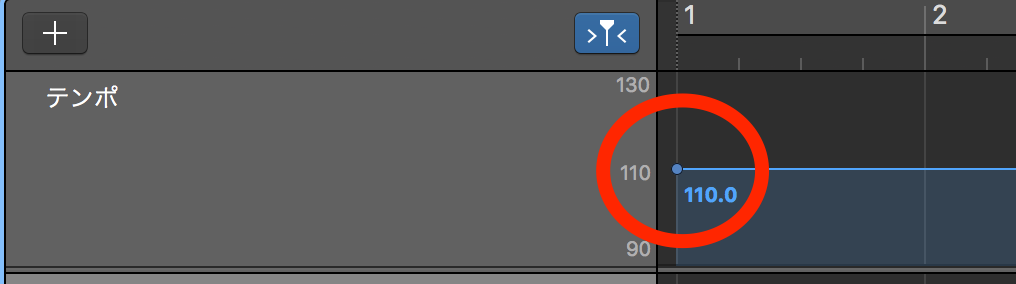
途中でテンポチェンジをする場合は「⌘コマンド」を押しながらクリックしましょう。※「⌘コマンド」を押すとポインタが「ペンツール」のアイコンに変化します。
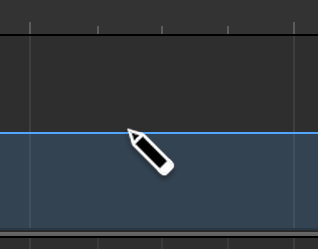
ペンツールでポイントを追加したらそれをドラッグして、変えたいテンポに合わせましょう。

GarageBandテンポチェンジの注意点
テンポトラックにテンポイベント追加すると、画面上の数字をドラッグして操作することができません。
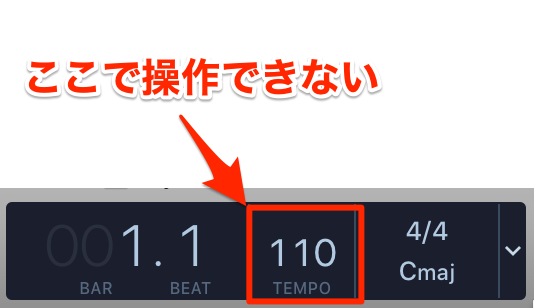
動かそうとするとダイアログがでます。
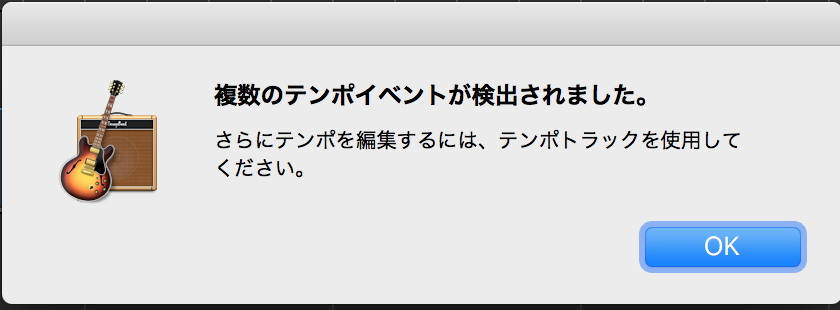
整数のみで動かせる
小数点第一位まで表示されていますが、動かせるのは整数の値だけみたいです。
ただし、MIDIファイルなどのテンポを読み込んだ際は、小数点を含んだテンポにすることができます。

テンポカーブがない
Logicにあるようなテンポカーブがありません。
滑らかなテンポチェンジを作りたい場合は細くポイント追加していくことが必要そうです。
まとめ
今回は、Mac版のテンポチェンジをみていきました。
小数点やテンポカーブが使えない点、上位版の「Logic」と差別化をするためにある程度はしかたないかなと思います。
やはり細かいテンポチェンジを作りたい場合は、他のDAWを用意しましょう。
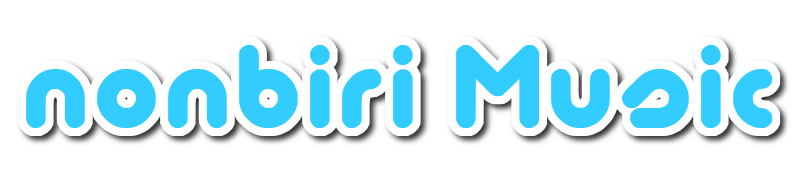




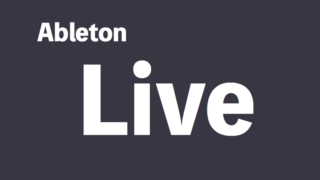

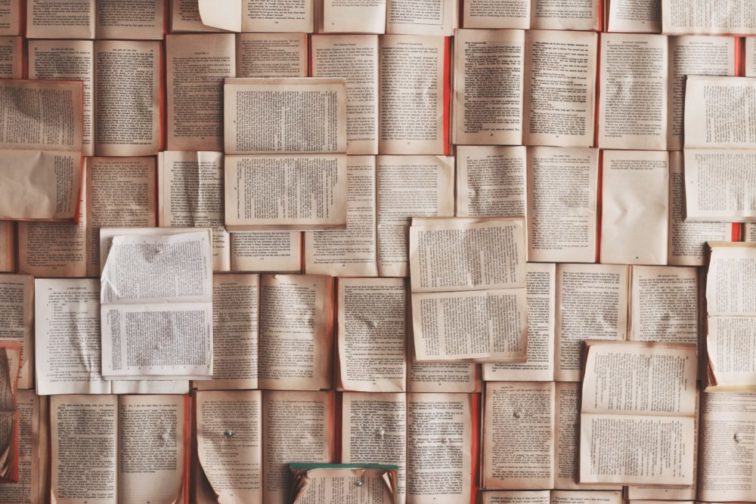












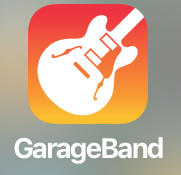








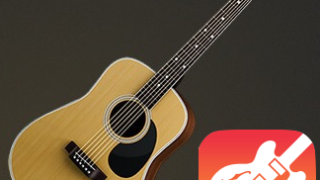
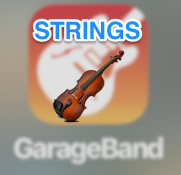







コメント